RaspberryPiのSDカードアダプタを使用する
実はこれまでRaspberryPiはRaspberry Pi 1 Model B使用していたのですが、やっぱりSDカードの出っ張りが気になってきました。 ということで、出っ張らないSDカードアダプタを購入し、SDカードをMicroSDカードにに変更することにしました。 これまで使っていたSDカードはこれになります。
16GbyteのSDカードだったので以下のカードへの移行を行います。
出っ張らないSDカードのアダプタは
を使用することにしました。
早速SDカードのバックアップをとります。いつも通りWin32DiskImagerを使用します。
バックアップはこのあたりのエントリで。(昔は使い方の勘違いがあったので)
バックアップが作成できたらMicroSDカードに書き込むわけですが、
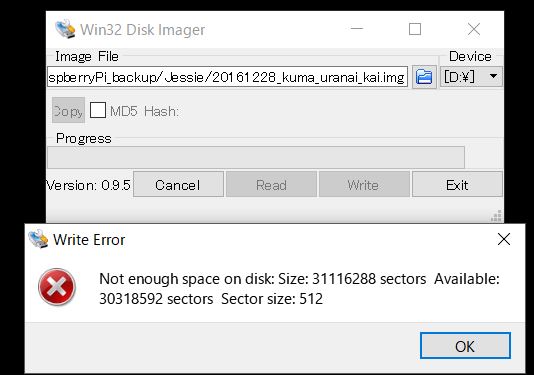
あれ?サイズが違うエラー?
カードの刻印には16Gbyteと書いてあるのですが、どうも微妙にサイズを違う?
再インストールに向けての準備(Sambaのインストール)
これでは折角のアダプタが無駄になるのでファイルのバックアップ(イメージのバックアップではなく)を行って再インストールを行おうと思います。 FTPでバックアップをするのは面倒なので、RaspberryPiにsambaをインストールします。
こちらのブログを参考にしました。以下でインストールします。かなり時間がかかるのでびっくりしますが待機です。
$ sudo apt-get update $ sudo apt-get install samba
ファイルのバックアップをとるだけなのでブログの設定と同様に
共有設定は以下で追加します。
- 共有名 : pi
- 共有するフォルダ : /home/pi (ユーザー名「pi」でログインした際のホームフォルダ)
- 読み込みだけでなく、書き込みも可能
- クライアントからの接続は、ゲスト接続
- サーバー側では、ファイル操作を、ユーザー「pi」 によって実行
設定ファイルをvimで開き
$ sudo vim /etc/samba/smb.conf
[pi] path = /home/pi read only = No guest ok = Yes force user = pi
以上を追加します。
設定の追加後に以下のようにサービスを再起動します。
$ sudo service smbd restart
これでWindows側からアクセスが可能になります。
まとめ
単純に16GByteと書いてあるメモリカードのサイズが一致しないこともあったので結構焦ってしまいました。 折角なのでRASPBIAN JESSIE WITH PIXELも2016-11-25に出たので、これまでの環境をクリーンインストールして移行したいと思います。